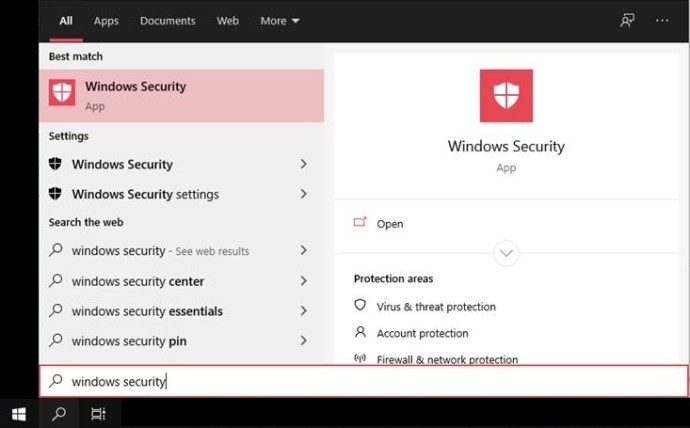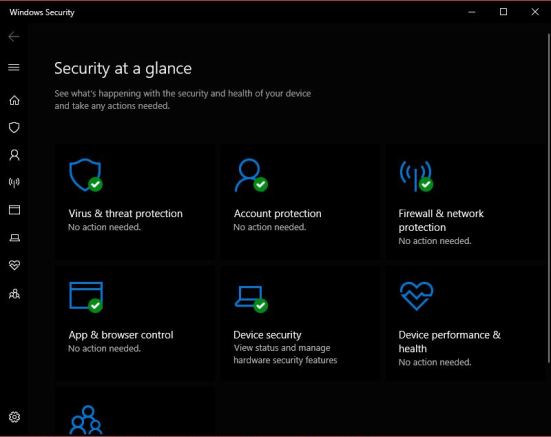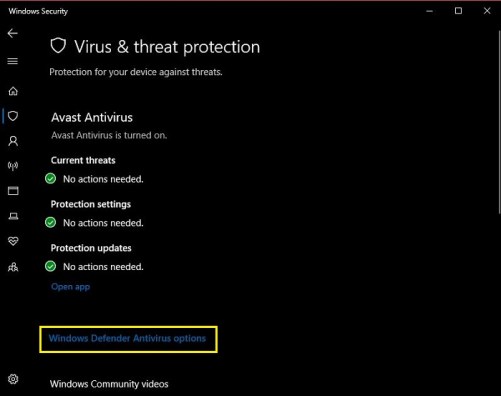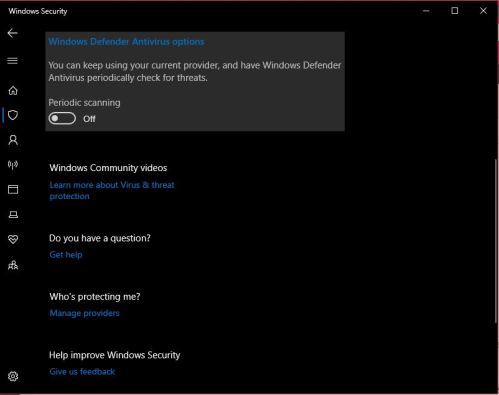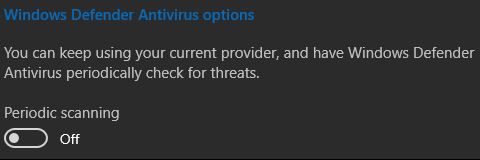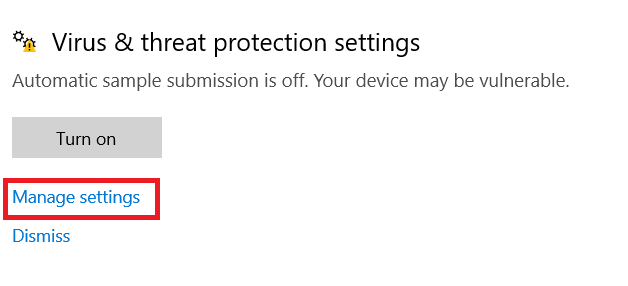Windows Defender를 비활성화하는 방법
일반적으로 Microsoft Defender라고 하는 Windows Defender는 PC의 첫 번째 방어선입니다. 이 무료 기능은 Windows OS와 함께 제공되며 추가 수동 다운로드, 조정 또는 설정이 필요하지 않습니다. Windows Defender는 몇 가지 기본적인 위협을 잡는 데 꽤 능숙하지만 때때로 가양성을 감지하는 것으로 알려져 있습니다. 이것은 다소 불편할 수 있습니다.

따라서 Windows Defender를 비활성화하는 방법을 아는 것이 중요합니다. 그러나 당신은 그것을 다시 원할 것입니다. 이 기사에서는 Windows Defender를 비활성화하고 다시 켜고 일반적으로 이에 대한 몇 가지 멋진 팁을 배웁니다.
Windows Defender를 끄는 방법
모든 사람이 Microsoft Defender의 보호를 받는 것은 아닙니다. 일부는 더 나은 대안을 찾았고 항상 오탐이 발생하는 것을 원하지 않습니다. 다른 사람들은 인터넷 보안 분야에서 일하며 Windows의 독점 방화벽 및 바이러스 백신 소프트웨어를 꺼야 하는 특정 맬웨어 프로토콜을 테스트하려고 할 수 있습니다.
어떤 경우이든 Microsoft Defender 기능을 일시적으로 또는 영구적으로 끌 수 있습니다. 다행히 원하는 경우 영구적으로 또는 일시적으로 끌 수 있습니다. 방법은 다음과 같습니다.
Windows 보안을 사용하여 Windows Defender를 일시적으로 비활성화
귀하는 이 기능을 일시적으로 비활성화하기를 원하는 사람 중 하나일 가능성이 있습니다. 어떤 이유로든 가양성을 통과하도록 할 수 있습니다. 이것은 가장 명백한 Microsoft Defender 설정이 있는 Windows 보안 앱을 통해 가장 잘 수행됩니다.
- 클릭 시작 메뉴.

- 이제 "를 입력하십시오.윈도우 보안"하고 열어보세요.
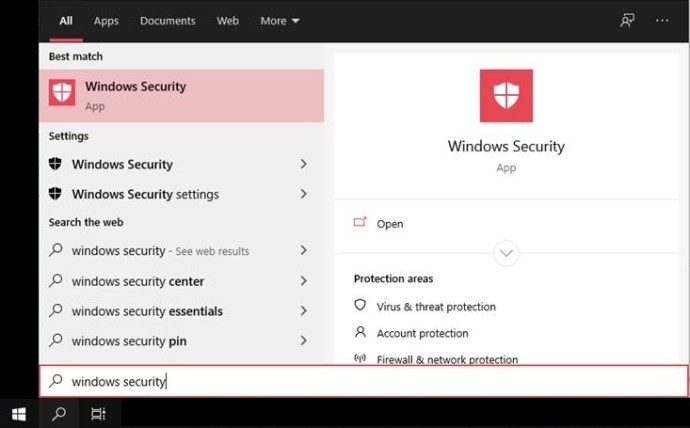
- Windows 보안 앱이 열리면 다음과 같은 다양한 설정이 표시됩니다. 방화벽 및 네트워크 보호 에게 가족 옵션. Microsoft Defender 설정에 액세스하려면 목록에서 첫 번째 항목을 선택하십시오. 바이러스 및 위협 방지. 이 화면에서 스캔을 수행하고 업데이트를 확인하고 다양한 설정에 액세스할 수 있습니다.
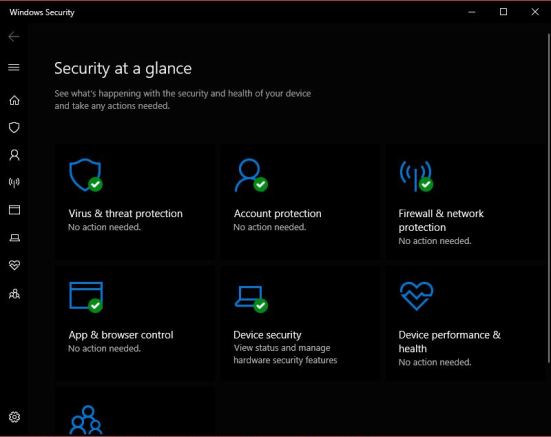
- Microsoft Defender 설정을 관리할 수도 있습니다. 이렇게 하려면 다음으로 이동하십시오. 바이러스 및 위협 방지 설정을 클릭하고 Windows Defender 바이러스 백신 옵션.
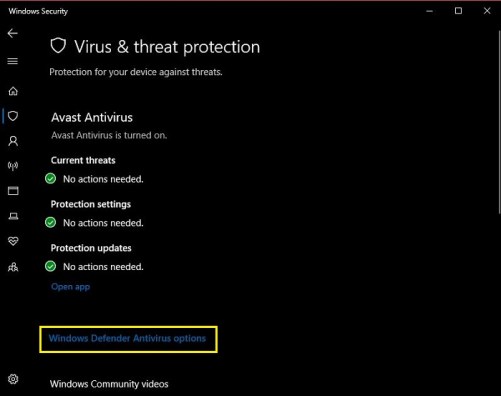
- 여기에서 다양한 보호 기능을 설정할 수 있습니다. 에 또는 끄다.
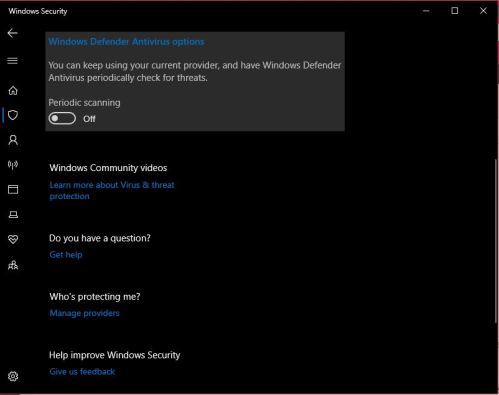
- 그러나 Microsoft Defender를 비활성화하려면 옵션 목록의 첫 번째 항목으로 이동하십시오. 정기 스캔. 그런 다음 스위치를 켭니다. 끄다. 이를 확인하라는 메시지가 표시될 수 있습니다.
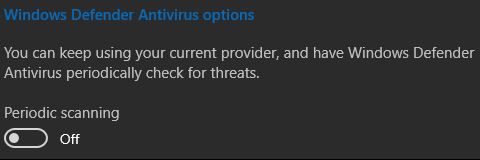
이것은 영구적인 해결책이 아님을 명심하십시오. 장치를 다시 시작하면 Microsoft Defender가 자동으로 꺼집니다. 그러나 필요한 것이 몇 가지 앱을 통과시키는 것이라면 이것이 확실히 최고의 솔루션입니다.
로컬 그룹 정책 편집기를 사용하여 Microsoft Defender를 영구적으로 비활성화
어떤 사람들은 단순히 Microsoft Defender를 귀찮게 하고 싶지 않습니다. 언급했듯이 더 나은 보호 옵션이 있을 수 있습니다. Microsoft의 독점 보안 기능을 영구적으로 비활성화하는 것은 일시적으로 하는 것만큼 쉽지는 않지만 아래 지침을 주의 깊게 따르기만 하면 실제로 복잡하지 않습니다.
일을 시작하려면 전원을 켜야 합니다. 변조 방지 끄다. 임의 변경 방지는 침입자가 컴퓨터에 액세스하기 위해 컴퓨터의 보안 설정을 변경하지 않도록 합니다. 음, 임의 변경 방지를 사용하면 Microsoft Defender를 영구적으로 비활성화할 수 없습니다. 그룹 정책을 사용하여 설정을 변경하더라도 변조 방지 기능은 다시 시작한 후 보안 시스템을 다시 켭니다.
임의 변경 방지 기능을 비활성화하려는 경우.
- 다음으로 이동합니다. 바이러스 및 위협 방지 이전과 같은 화면.
- 그런 다음 아래 바이러스 및 위협 방지 설정 클릭 설정 관리.
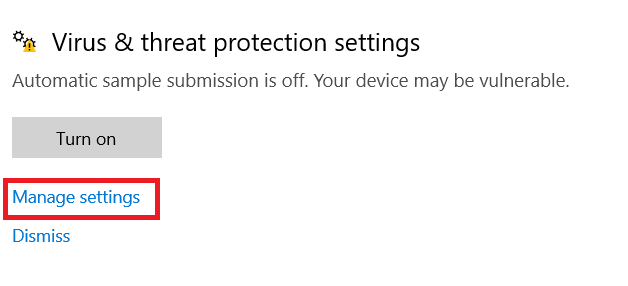
- 다음으로 스크롤하여 변조 방지 그리고 스위치를 끄다 그리고 시스템 관리자로서 당신이 실제로 그것을 끄길 원하는지 확인하십시오.
그러나 이것이 완료되었다는 의미는 아닙니다. 임의 변경 방지를 해제했다고 해서 Microsoft Defender 바이러스 백신이 해제된 것은 아닙니다.
- 이제 약간의 기술을 습득해야 합니다. 시작을 열고 "를 검색하여 시작하십시오.gpedit.msc.” 이것은 열 것이다 로컬 그룹 정책 편집기 메뉴.
- 왼쪽에 경로 메뉴가 표시됩니다. 다음으로 이동하십시오. 컴퓨터 구성, 관리 템플릿, Windows 구성 요소로 이동한 다음 마지막으로 Microsoft Defender Antivirus 항목을 두 번 클릭합니다. 일부 컴퓨터에서는 이 항목을 Windows Defender 바이러스 백신이라고 합니다. 걱정하지 마십시오. 같은 내용입니다.
- Microsoft/Windows Defender Antivirus 경로에 들어가면 화면의 주요 부분인 오른쪽으로 이동합니다. 목록과 Microsoft/Windows Defender 바이러스 백신 끄기 옵션. 더블 클릭합니다.
- 이제 기본적으로 옵션이 꺼져 있어 Defender가 켜져 있습니다. 옵션을 활성화하면 기능이 꺼집니다. 그래서, 선택 활성화됨 Microsoft/Windows Defender 바이러스 백신 끄기에서 선택하고 좋아요.
Microsoft Defender 기능을 영구적으로 비활성화했습니다. 장치를 다시 시작한 후에도 Microsoft의 독점 바이러스 백신 기능이 다시 켜지지 않습니다. 물론 동일한 지침을 따르면 언제든지 이 기능을 다시 켤 수 있습니다.
레지스트리 사용
정확히 무엇을 하고 있는지 모르는 경우 Windows 레지스트리 편집기를 사용하면 안 됩니다. 그러나 이전 Windows 버전에서 Windows Defender 기능을 끈 적이 있다면 레지스트리 편집기가 가장 효과적인 방법 중 하나라는 것을 알고 있을 것입니다. 그래서, 무슨 일이 일어났습니까?
글쎄, 이것은 Windows 보안 기능을 끄는 옵션이 없었기 때문에 계속 사용 가능했습니다. 일부 설정은 OS에 내장되어 있으며 더 기술적인 접근 방식만 사용하여 액세스했습니다. 따라서 레지스트리 편집기 기능과 모든 "HKEY_LOCAL_MACHINE" 유형의 설정.
그러나 이제 Microsoft Defender는 보안 기능을 일시적 및 영구적으로 비활성화하는 솔루션을 제공합니다. 보시다시피 비교적 쉽게 접근할 수 있습니다.
따라서 Windows는 이 옵션에 대한 레지스트리 편집기 액세스를 제거하기로 결정했습니다. 더 이상 필요하지 않으며 여전히 위험합니다. 여기서 한 가지 잘못된 단계를 수행하면 시스템 전체에 문제가 발생할 위험이 있습니다. 그리고 위에서 언급한 옵션을 사용하면 레지스트리 편집기 기능에서 작업을 수행할 필요가 없습니다.
Windows Defender를 다시 켜는 방법
보안 기능을 일시적으로 끄든 영구적으로 껐든 다시 켜고 싶을 수 있습니다. 예, 다시 시작하면 임시 솔루션이 처리되지만 다시 시작하지 않고 Microsoft Defender가 필요할 수 있습니다. 물론 언제든지 영구적인 Microsoft Defender 설정을 되돌릴 수도 있습니다.
보안 기능을 켜는 것은 끄는 것만큼 간단합니다. 위의 단계를 수행하고 반대로 수행하십시오. 사용자가 무언가를 활성화하거나 비활성화해야 한다고 말할 때마다. 네, 그렇게 간단합니다.
추가 FAQ
1. 다른 안티바이러스 소프트웨어를 사용해야 합니까?
Windows/Microsoft Defender는 종종 과소평가되고 가치 있는 보안 기능입니다. 시장에서 가장 강력한 바이러스 백신 소프트웨어는 아니지만 다양한 사이버 범죄 활동을 늦추는 방어선임에는 틀림없습니다.
즉, Microsoft Defender는 인터넷에 숨어 있는 다양한 위협으로부터 컴퓨터를 보호하기에 충분하지 않습니다. 사이버 범죄는 현실이며 공격할 완벽한 기회를 기다리는 해커가 많이 있습니다. 신뢰할 수 있고 품질이 높으며 인기 있는 타사 소프트웨어를 얻고 이를 Microsoft Defender 기능과 함께 사용하는 것은 확실히 현명한 조치입니다.
그래도 가양성을 통과해야 하는 경우가 아니면 Microsoft Defender를 끄지 않는 것이 좋습니다. 자신이 하는 일을 확실히 알고 있다면 영구적으로 끌 수 있습니다.
2. Windows/Microsoft Defender를 끄는 것이 안전합니까?
인터넷 세상은 안전한가요? 물론 그렇지 않습니다. 따라서 장치에서 Microsoft의 보안 기능을 끄는 것도 안전하지 않습니다. 그래도 가끔은 필요합니다. Microsoft Defender는 가양성을 표시하고 온라인에서 완전히 안전하고 인증된 작업을 수행하지 못하게 할 수 있습니다.
끄는 방법을 알고 가끔 끄는 것은 안전합니다. 당신이 무엇을 하고 있는지 알고 있고 당신이 겪고 있는 것이 온라인 콘텐츠의 신뢰할 수 있는 부분이라는 확신이 있는 한.
3. Windows Defender입니까 아니면 Microsoft Defender입니까?
최신 Windows 보안 반복은 소프트웨어를 Microsoft Defender라고 합니다. 최근까지 모든 Windows 플랫폼에서 Windows Defender라고 했습니다. 그래도 컴퓨터에서 이 기능이 여전히 Windows Defender라고 해도 걱정하지 마십시오.
모든 업데이트를 수행했더라도 컴퓨터가 결국 이전 Defender 이름을 유지했을 수 있습니다. 그러나 최신 업데이트를 유지했다면 모든 Microsoft Defender 기능은 Windows Defender에서 찾을 수 있습니다.
결론
이것이 Microsoft/Windows Defender를 비활성화하는 방법입니다. 보시다시피 자신의 취향에 따라 일시적 또는 영구적으로 할 수 있습니다. 그러나 기능을 영구적으로 끄지 않는 것이 좋습니다. 타사 보안 소프트웨어를 사용하더라도 컴퓨터에 추가 보호 계층을 설치하는 것이 항상 유용합니다.
Microsoft Defender를 끄셨습니까? 일시적으로 했습니까 아니면 영구적으로 했습니까? 아래 의견 섹션에 알려주십시오. 아, 그리고 주제와 관련하여 질문이 있을 수 있으니 과감히 쏘지 마세요.